CAD图纸怎么让内容清晰显示?
设·集合小编 发布时间:2023-03-28 09:48:24 1873次最后更新:2024-03-08 11:53:36
在实际施工中我们可能会打印多份图纸,根据需要我们要求显示不同的内容的清晰度,在电脑中因为有颜色显示,我们可以很轻松的区分,但是打印黑色的区分显的不太明显,所以CAD图纸怎么让内容清晰显示呢?这就分享方法给大家。

工具/软件
硬件型号:联想ThinkPad P14s
系统版本:Windows7
所需软件:CAD2010
方法/步骤
第1步
首先在软件中打开我们的图纸我们可以看到在图纸中可以用颜色来区分,很明显。

第2步
然后我们以次打印一张来看看是什么效果。
我们可以看到所有的线条文字都是黑色的给识别带来障碍。

第3步
我们点击图层。

第4步
在图层中选择所有的图层,然后点击线宽下方的线条,在弹出的窗口中选择一个细的线,在此我们选择0.05MM。然后我们点击确定。

第5步
然后我们点击我们想要显示清晰的图元,查看其所在的图层。
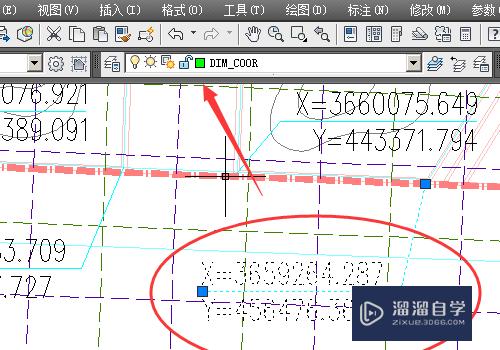
第6步
在图层中找到,我们需要清晰显示的图元的图层,然后修改线宽,在此我们选择默认,当然也可选择加粗,加粗太多的话会导致字体变胖。

第7步
然后我们打印看看效果。可以看到其他的图元都是以0.05MM显示,我们想要的是按照默认显示的。
(多段线的绝对线宽、和图案填充的不会改变)。

相关文章
- SU如何导出CAD?
- CAD直线的中垂线怎么画?
- CAD中云线怎么画好看画匀称?
- CAD如何使用延伸?
- CAD如何安装插件?
- CAD致命错误如何处理?
- CAD怎么画出直齿条?
- CAD中如何绘制水管?
- CAD怎么清理文件的多余垃圾?
- 如何在AutoCAD中把DWg文件转成jpg图片?
- Auto CAD2016安装及破解方法
- CAD标注不显示数字怎么办?
- CAD图纸的文字不显示如何解决?
- Auto CAD 怎么输入绝对坐标值?
- Auto CAD 2007怎样将界面设置成二维的?
- Auto CAD中怎样改变已画直线的线宽?
- Auto CAD2017破解版下载附安装破解教程
- Auto CAD2015破解版下载附安装破解教程
- Auto CAD2010安装的时候显示已经安装时怎么回事?
- Auto CAD 左工具栏不见了怎么恢复?
- 2016Auto CAD 怎么输入绝对坐标值?
- 2014Auto CAD 怎么输入绝对坐标值?
- Auto CAD 没保存无意被关 能找回来吗?
- 怎么查看Auto CAD2012是否已激活?
- Auto CAD中配合公差怎么标注?
- 怎么才能把Auto CAD图转为超清晰的jpg格式
- Auto CAD缺少shx文件怎么解决?
- Auto CAD2014如何调出常用工具栏?
- Auto中CAD怎么将线段等分?
- Auto CAD2016安装与激活教程
- Auto CAD全局比例怎么用?
- Auto CAD如何加载插件工具?
- Auto CAD三维图怎么画的啊?
- 怎么下载免费正版的Auto CAD?
广告位


评论列表